كيفية إصلاح خطأ "تحديد مدقق ذاكرة التخزين المؤقت"
نشرت: 2022-06-11إذا اختبرت أداء موقع الويب الخاص بك باستخدام GTmetrix أو Pingdom ، فقد تواجه خطأ يفيد "تحديد مدقق ذاكرة التخزين المؤقت". تعني هذه الرسالة أنك لا تستفيد من التخزين المؤقت للمتصفح إلى أقصى حد. لسوء الحظ ، يمكن أن يؤثر ذلك سلبًا على أداء موقعك.
في هذه المقالة ، سنتحدث عن معنى الخطأ "تحديد مدقق ذاكرة التخزين المؤقت". سنوضح لك أيضًا كيفية إصلاحه في WordPress وتحسين أداء موقع الويب الخاص بك. دعنا الحق في ذلك!
ماذا يعني "تحديد مدقق ذاكرة التخزين المؤقت"؟
من خلال تمكين التخزين المؤقت ، يمكنك إرشاد متصفحات الزوار أو "العملاء" لتخزين الملفات الهامة محليًا عند زيارتهم لموقع الويب الخاص بك. بهذه الطريقة ، لن يحتاج المستخدمون إلى إعادة تحميل الموقع بالكامل وموارده في كل مرة يفتحون فيها صفحتك.
التخزين المؤقت هو ممارسة شائعة بشكل لا يصدق بين مواقع الويب. إنها أيضًا واحدة من أكثر الطرق فعالية لتحسين أداء موقعك. ومع ذلك ، يتطلب التنفيذ السليم "سياسة" التخزين المؤقت.
تعني هذه السياسة تضمين رؤوس التخزين المؤقت التي توفر إرشادات صريحة حول ما يلي:
- كيفية التحقق من صحة الموارد المخزنة مؤقتًا
- ما هي الموارد التي يجب على العميل تخزينها مؤقتًا
- كم من الوقت يجب على العميل تخزين الموارد مؤقتًا لمدة
- كيف يجب على العميل البحث عن التغييرات في الموارد المخزنة مؤقتًا
يعني الخطأ "تحديد مدقق ذاكرة التخزين المؤقت" أن موقع الويب الخاص بك لا يحتوي على رؤوس التخزين المؤقت المقابلة في ردوده. هذا النقص في التعليمات لا يعني أن التخزين المؤقت لن يعمل. ومع ذلك ، لن يعمل بكفاءة كما يمكنه:
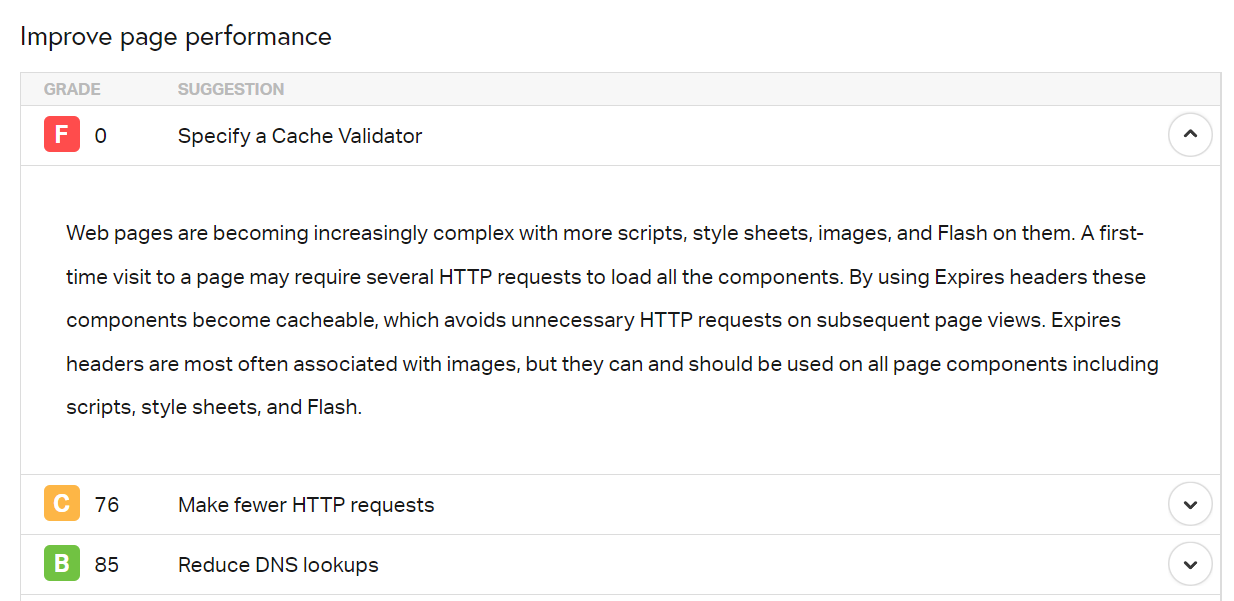
إذا واجهت هذا الخطأ عند تحليل أداء موقع WordPress الخاص بك ، فهذا يعني أن موقع الويب الخاص بك قد لا يتم تحميله في أسرع وقت ممكن. ومع ذلك ، يمكنك حل هذه المشكلة باستخدام رؤوس التخزين المؤقت المناسبة.
كيفية تحديد مدقق ذاكرة التخزين المؤقت على WordPress (3 طرق)
هناك عدة أنواع من أدوات التحقق من ذاكرة التخزين المؤقت التي يمكنك تنفيذها في رؤوس موقع الويب الخاص بك. يضيفها الخادم تلقائيًا في بعض الحالات ، على سبيل المثال مع آخر تعديل أو مدقق ETag .
إذا كنت تواجه الخطأ "تحديد مدقق ذاكرة التخزين المؤقت" ، فمن المرجح أن الجناة يفتقدون التحكم في ذاكرة التخزين المؤقت أو تنتهي صلاحية الرؤوس. دعونا نغطي كيفية إضافة كلاهما إلى WordPress.
1. إضافة رؤوس التحكم في ذاكرة التخزين المؤقت يدويًا
تمكنك رؤوس التحكم في ذاكرة التخزين المؤقت من تحديد مدة ذاكرة التخزين المؤقت أو "طولها" بالثواني. يمكنك أيضًا استخدام هذه الرؤوس للإشارة إلى أنواع الملفات التي ينطبق عليها الطول. ستختلف بنية العنوان نفسه بناءً على برنامج خادم الويب الذي تستخدمه.
بالنسبة لخوادم Apache ، ستحتاج إلى تعديل ملف htacess . يمكنك العثور عليه داخل مجلد جذر WordPress الخاص بك. ومع ذلك ، نوصي بالوصول إليه عبر بروتوكول نقل الملفات (FTP).
افتح ملف .htaccess وأضف مقتطف الشفرة التالي ، ثم قم بتخصيصه:
<filesMatch ".(jpg|jpeg|png|gif|js|css)$"> Header set Cache-Control "max-age=604800, public" </filesMatch>
يشير هذا الرمز إلى طول ذاكرة التخزين المؤقت لأنواع الملفات داخل علامة filesMatch . بناءً على العناصر التي تريد تخزينها مؤقتًا ، يمكنك إضافة أنواع الملفات أو إزالتها.
إذا كنت تستخدم NGINX ، فستحتاج إلى تعديل ملف التكوين الأساسي للخادم. يمكنك العثور عليه في الدليل / etc / nginx .
افتح الملف وأضف الكود التالي إليه:
location ~* \.(jpg|jpeg|png|gif|js|css)$ {
add_header Cache-Control "public";
}احفظ التغييرات على ملفك وأغلقه. نوصي أيضًا بإضافة رؤوس انتهاء الصلاحية قبل اختبار أداء موقع الويب الخاص بك مرة أخرى.
2. إضافة رؤوس انتهاء الصلاحية يدويًا
رؤوس انتهاء الصلاحية هي أنواع قديمة نوعًا ما من أدوات التحقق من ذاكرة التخزين المؤقت. في الواقع ، تحل رؤوس التحكم في ذاكرة التخزين المؤقت محلها الآن. ستبحث معظم المتصفحات الحديثة عن رؤوس التحكم في ذاكرة التخزين المؤقت أولاً ، ولكن يمكنك الإشارة إلى كلا المدققين لتغطية القواعد الخاصة بك.

تعمل إضافة رؤوس انتهاء الصلاحية يدويًا بشكل مشابه لإدخالات التحكم في ذاكرة التخزين المؤقت في كل من Apache و NGINX. لإضافة رؤوس انتهاء الصلاحية في Apache ، ستحتاج إلى تعديل ملف htaccess .
فيما يلي مثال على رأس يمكنك نسخه ، ونوصي بإضافته إلى أسفل الملف لتجنب التعارضات:
## EXPIRES HEADER CACHING ## <IfModule mod_expires.c> ExpiresActive On ExpiresByType image/jpg "access 1 year" ExpiresByType image/jpeg "access 1 year" ExpiresByType image/gif "access 1 year" ExpiresByType image/png "access 1 year" ExpiresByType text/css "access 1 month" ExpiresDefault "access 7 days" </IfModule> ## EXPIRES HEADER CACHING ##
تشير رؤوس انتهاء الصلاحية إلى تواريخ انتهاء صلاحية محددة لكل نوع ملف. إذا لم تحدد تاريخًا لنوع الملف ، فسيستخدم قيمة ExpiresDefault .
بالنسبة لخوادم NGINX ، ستحتاج إلى تعديل ملف التكوين الأساسي. إليك ما يبدو عليه رأس انتهاء الصلاحية في NGINX:
location ~* \.(png|jpg|jpeg|gif)$ {
expires 7d;
add_header Cache-Control "public";
}احفظ التغييرات إلى أي ملف تستخدمه ، وهذا كل شيء. اذهب واختبر أداء موقع الويب الخاص بك مرة أخرى ومعرفة ما إذا كان خطأ "تحديد مدقق ذاكرة التخزين المؤقت" لا يزال موجودًا.
3. استخدم برنامج WordPress Caching Plugin
أخيرًا ، قد تفكر في استخدام مكون إضافي لتحديد مدققي ذاكرة التخزين المؤقت. تمكّنك بعض الإضافات الأكثر شيوعًا للتخزين المؤقت في WordPress من تكوين رؤوس انتهاء الصلاحية والتحكم في ذاكرة التخزين المؤقت لموقعك دون لمس أي رمز.
الجانب السلبي لاستخدام مكون إضافي للتخزين المؤقت هو أن العديد من مضيفي الويب لا يسمحون لهم بذلك. في الواقع ، لا يسمح لك العديد من مضيفي الويب المُدارين ، على وجه الخصوص ، في كثير من الأحيان باستخدام مكونات إضافية للتخزين المؤقت لأنهم يقومون بتكوين التخزين المؤقت يدويًا لمستخدميهم للحصول على الأداء الأمثل.
ستقوم معظم مكونات التخزين المؤقت بتكوين موقع الويب الخاص بك تلقائيًا لاستخدام رؤوس ETag أو رؤوس Last-Modified . إذا لم يفعلوا ذلك ، فيمكنك التحكم في ذاكرة التخزين المؤقت افتراضيًا وتنتهي صلاحية المدققين.
W3 Total Cache ، على سبيل المثال ، يمنحك التحكم الكامل في نوع رؤوس ذاكرة التخزين المؤقت التي يمكنك استخدامها:
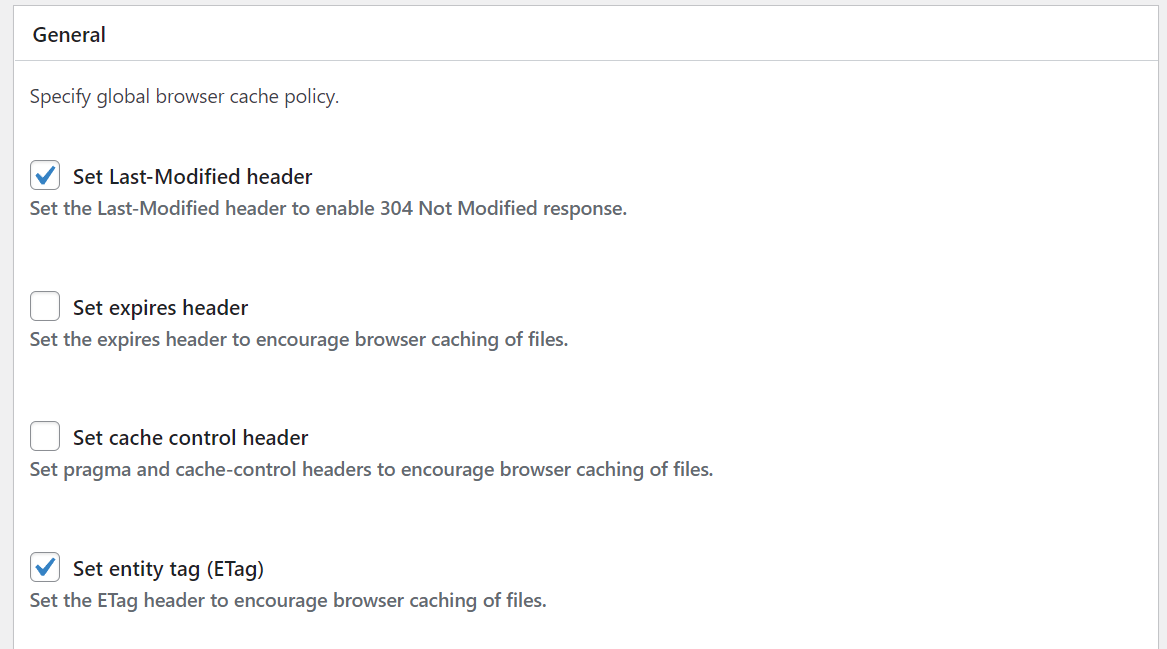
إذا كان مضيف الويب الخاص بك يسمح لك باستخدام مكونات إضافية للتخزين المؤقت ، فإننا نوصي باستكشاف خيارات متعددة لمعرفة الخيار الذي تشعر براحة أكبر معه. بدلاً من ذلك ، يمكنك تحديد أدوات التحقق من ذاكرة التخزين المؤقت يدويًا (الأمر ليس بهذه الصعوبة!).
استنتاج
يعد التخزين المؤقت أحد أكثر الطرق فعالية لتقليل أوقات التحميل للمستخدمين. سيستفيد الزوار المتكررون من سياسات التخزين المؤقت الجيدة لأن أوقات التحميل ستتحسن مع الملفات المخزنة محليًا. ومع ذلك ، لن تحصل على أفضل أداء لموقع الويب إذا لم تقم بتكوين سياسة تخزين مؤقت معينة.
هناك عدة طرق لتحديد مدقق ذاكرة التخزين المؤقت في WordPress إذا كان خادمك لا يقوم بذلك افتراضيًا (وهو أمر شائع نسبيًا). بناءً على احتياجات المضيف والموقع ، فإن إضافة رؤوس التحكم في ذاكرة التخزين المؤقت يدويًا أو إضافة رؤوس انتهاء الصلاحية يدويًا أو استخدام مكون إضافي للتخزين المؤقت سيحل مشاكلك. إذا لم يفعل أي من هؤلاء ، فقد حان الوقت للاتصال بدعم مضيفك للحصول على مزيد من المساعدة المتعمقة.
هل لديك أي أسئلة حول كيفية تحديد مدقق ذاكرة التخزين المؤقت في WordPress؟ دعنا نتحدث عنها في قسم التعليقات أدناه!
صورة مميزة عبر apghedia / shutterstock.com
